よく利用するサイトを登録する
ブックマークを登録する


 登録するブラウザ画面を表示
登録するブラウザ画面を表示
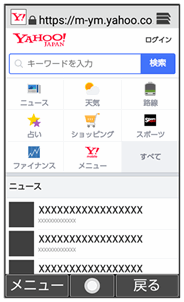
- 確認画面が表示されたときは、画面に従って操作してください。

 (メニュー)
(メニュー) ブックマークへ登録
ブックマークへ登録
 (保存)
(保存)
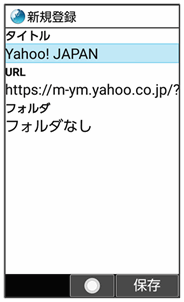
ブックマークの登録が完了します。
ブックマークからアクセスする

 (長押し)
(長押し) ブックマーク
ブックマーク
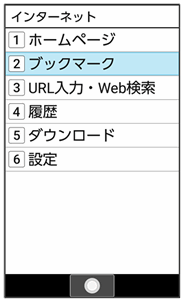
ブックマーク画面が表示されます。
 ブックマークを選択
ブックマークを選択

ブラウザ画面が表示されます。
- 確認画面が表示されたときは、画面に従って操作してください。
 ブックマーク利用時の操作
ブックマーク利用時の操作
ブックマークを編集する
 ブックマーク画面でブックマークを選択
ブックマーク画面でブックマークを選択
 (メニュー)
(メニュー) 編集・移動
編集・移動 タイトル/URLを選択
タイトル/URLを選択

 内容を編集
内容を編集
 (保存)
(保存)
ブックマークを移動する
 ブックマーク画面でブックマークを選択
ブックマーク画面でブックマークを選択
 (メニュー)
(メニュー) 編集・移動
編集・移動 フォルダ名を選択
フォルダ名を選択

 移動するフォルダを選択
移動するフォルダを選択


 (保存)
(保存)
- フォルダ名は、ブックマークがフォルダに格納されていない場合、フォルダなしと表示されます。
タイトルやURLを手動で入力してブックマークを登録する
 ブックマーク画面で
ブックマーク画面で (メニュー)
(メニュー) 新規登録
新規登録 タイトル/URL欄を選択
タイトル/URL欄を選択

 内容を入力
内容を入力 フォルダなし
フォルダなし 登録するフォルダを選択
登録するフォルダを選択


 (保存)
(保存)
フォルダを作成する
 ブックマーク画面で
ブックマーク画面で (メニュー)
(メニュー) フォルダ作成
フォルダ作成 フォルダ名を入力
フォルダ名を入力
ブックマークを並べ替える
 ブックマーク画面で
ブックマーク画面で (メニュー)
(メニュー) 並べ替え
並べ替え 項目を選択
項目を選択

ブックマークの情報を確認する
 ブックマーク画面でブックマークを選択
ブックマーク画面でブックマークを選択
 (メニュー)
(メニュー) プロパティ
プロパティ
- タイトルやURL、フォルダを確認したり、ブックマークの情報を送信することができます。
ブックマークを削除する
 ブックマーク画面でブックマークを選択
ブックマーク画面でブックマークを選択
 (メニュー)
(メニュー) 削除
削除 はい
はい
ブックマークを全件削除する
 ブックマーク画面で
ブックマーク画面で (メニュー)
(メニュー) 全件削除
全件削除 はい
はい